Ви маєте зображення, яке потребує невеликого коригування у зубній естетиці? Щоб відбілити жовті зуби, виправити непривабливі краї та привести зуби у відповідність, необхідно виконати кілька простих кроків. За допомогою правильних інструментів і технік у AffinityPhotoви швидко досягнете переконливого результату. Давайте прямо перейдемо до етапів редагування.
Головні висновки
- Ви навчитеся ефективно заповнювати проміжки між зубами та відбілити зуби.
- Пояснюється використання різних інструментів, таких як пензель і штамп.
- Застосування масок дозволяє проводити точні коригування та виправлення.
Покрокова інструкція
Щоб скоригувати та відбілити зуби на вашому зображенні, дотримуйтесь цих кроків:
Крок 1: Створити об’єднаний шар Клацніть на верхній шар у палітрі шарів, утримуйте клавішу Ctrl і виберіть опцію «з'єднати видиме». Цей новий шар об’єднає всі попередні зміни. Таким чином, ви створили гарну основу.

Крок 2: Вибрати зуб Збільшіть зображення для зручності роботи. Активуйте режим швидкої маски, натиснувши клавішу Q. Екран буде забарвлено в червоний, що означає, що нічого не вибрано. Тепер виберіть інструмент пензель та встановіть жорсткість приблизно на 95 відсотків. Встановіть непрозорість на 100 відсотків і проведіть по зубу, який ви хочете відредагувати. Якщо ви заходите за край, це не біда - головне створити приблизний вибір.
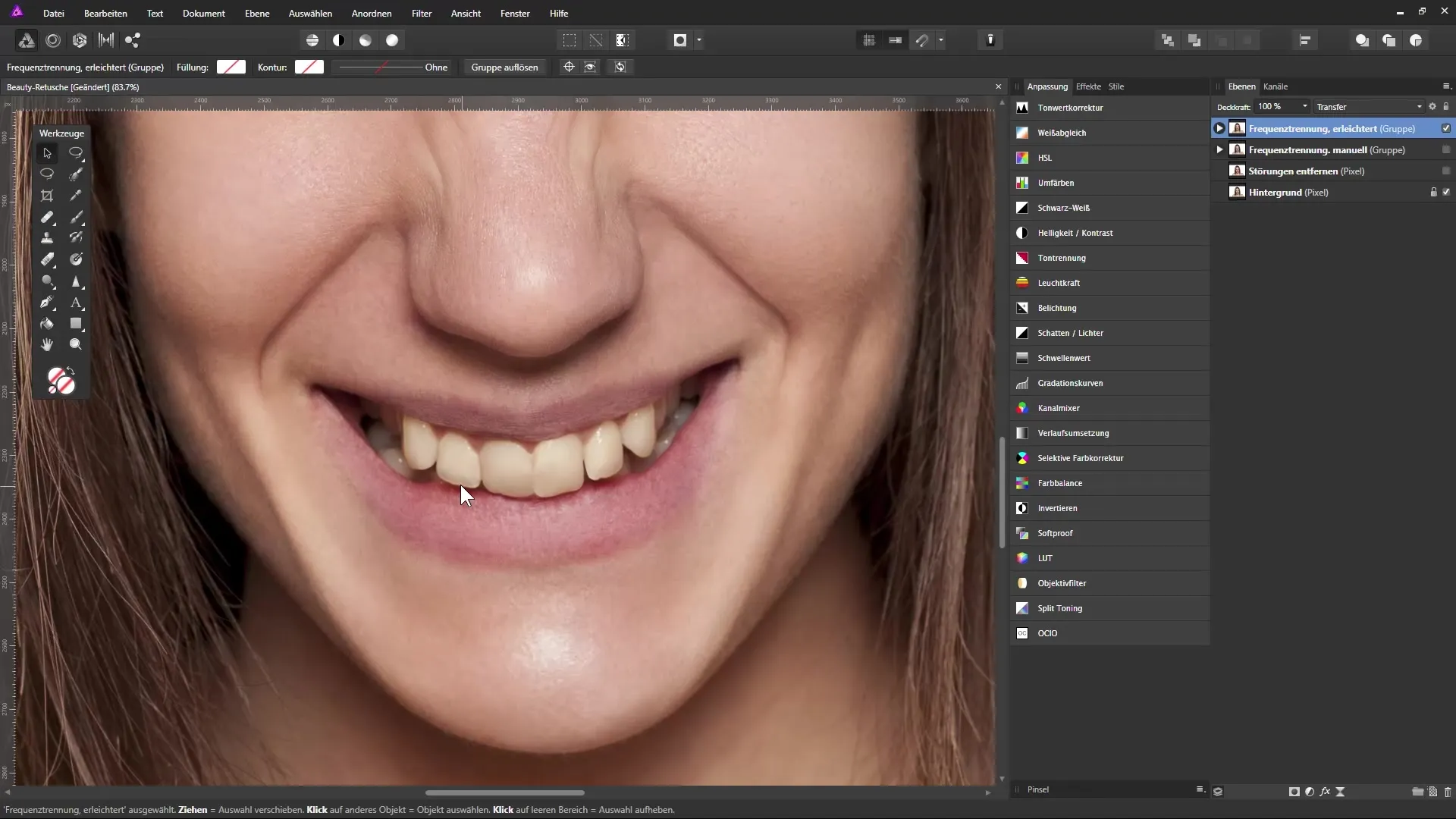
Крок 3: Уточнити вибір Перейдіть на чорний колір, щоб видалити області з вибору, і за потреби відрегулюйте розмір пензля. Вийдіть з режиму швидкої маски, щоб активувати вибір. Тепер ви маєте ефективнийвибір зуба, який хочете поліпшити.
Крок 4: Підняти зуб на окремий шар Натисніть Ctrl + J, щоб дублікат вибраний зуб на новий шар і назвіть цей шар, наприклад, «Зуб виправлений». Виберіть інструмент переміщення і розмістіть зуб так, щоб він зник за губою і був на одному рівні з іншими зубами.
Крок 5: Застосувати маску Активуйте шар зуба і клацніть на значок маски, щоб додати маску до шару. Виберіть інструмент пензель і орієнтуйтеся на чорний колір, щоб знову відкрити область навколо зуба. Налаштуйте жорсткість і прозорість маски, щоб надати вигляду більш природного. Ви завжди можете перемикатися між чорним і білим, щоб уточнити небажані області.
Крок 6: Виправлення проміжків між зубами Створіть новий шар, щоб заповнити проміжки між зубами та непривабливі краї. Виберіть інструмент штамп і переконайтеся, що «джерело» налаштовано на нижній шар. Утримуючи клавішу Alt, виберіть область, яку ви хочете використовувати. Виправте краї легкими рухами та налаштуйте кут вибору для досягнення найкращих результатів.
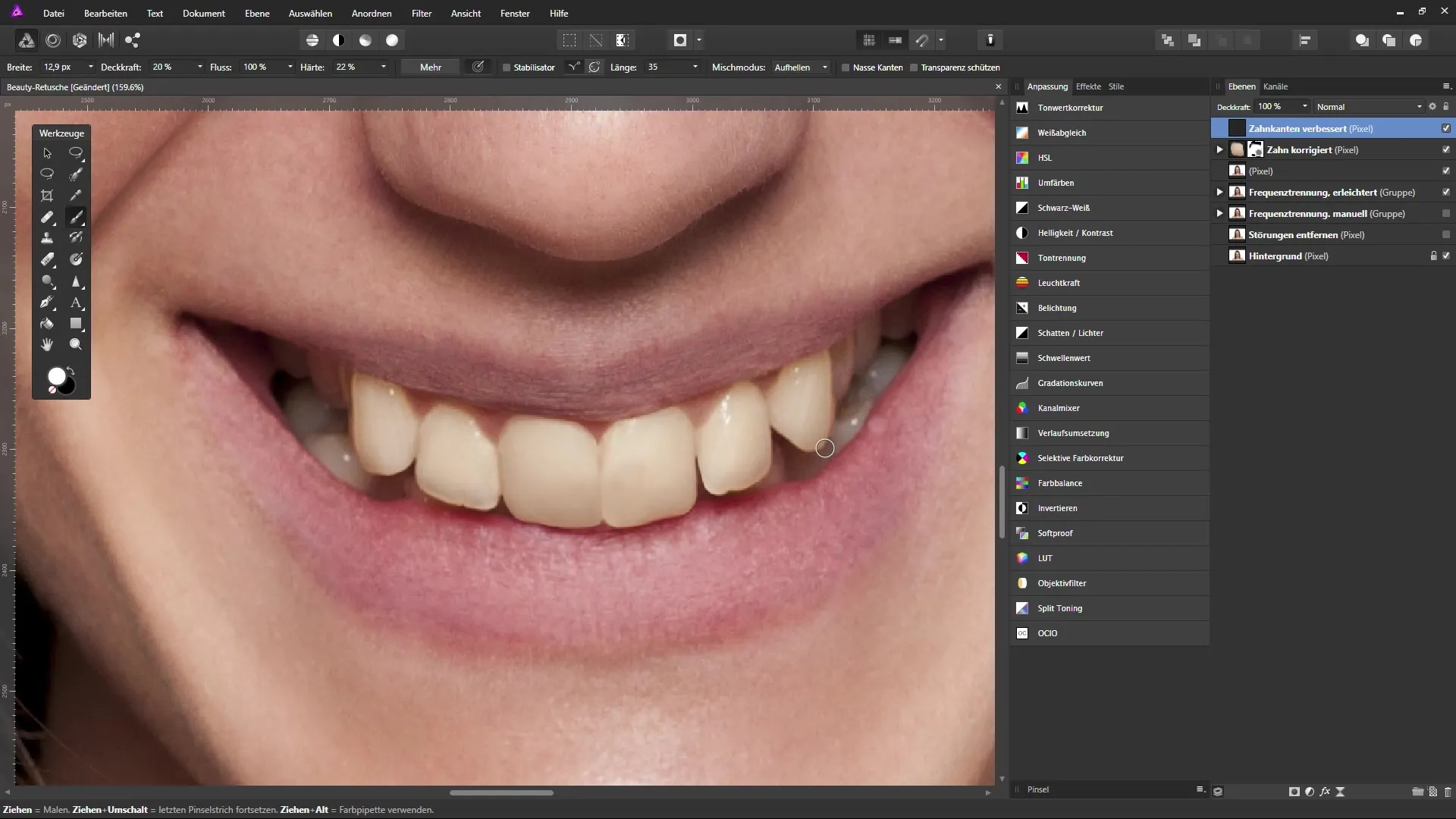
Крок 7: Відбілити зуби У верхній частині області шарів виберіть «селективну корекцію кольору» і назвіть цей шар «Відбілювання зубів». Активуйте інструмент пензель, знову увійдіть у режим швидкої маски і виберіть зуби, які ви хочете відбілити, щоб зменшити жовтий відтінок. Встановіть прозорість пензля так, щоб ви могли ефективно відбілити зуби, не створюючи неприродного вигляду.
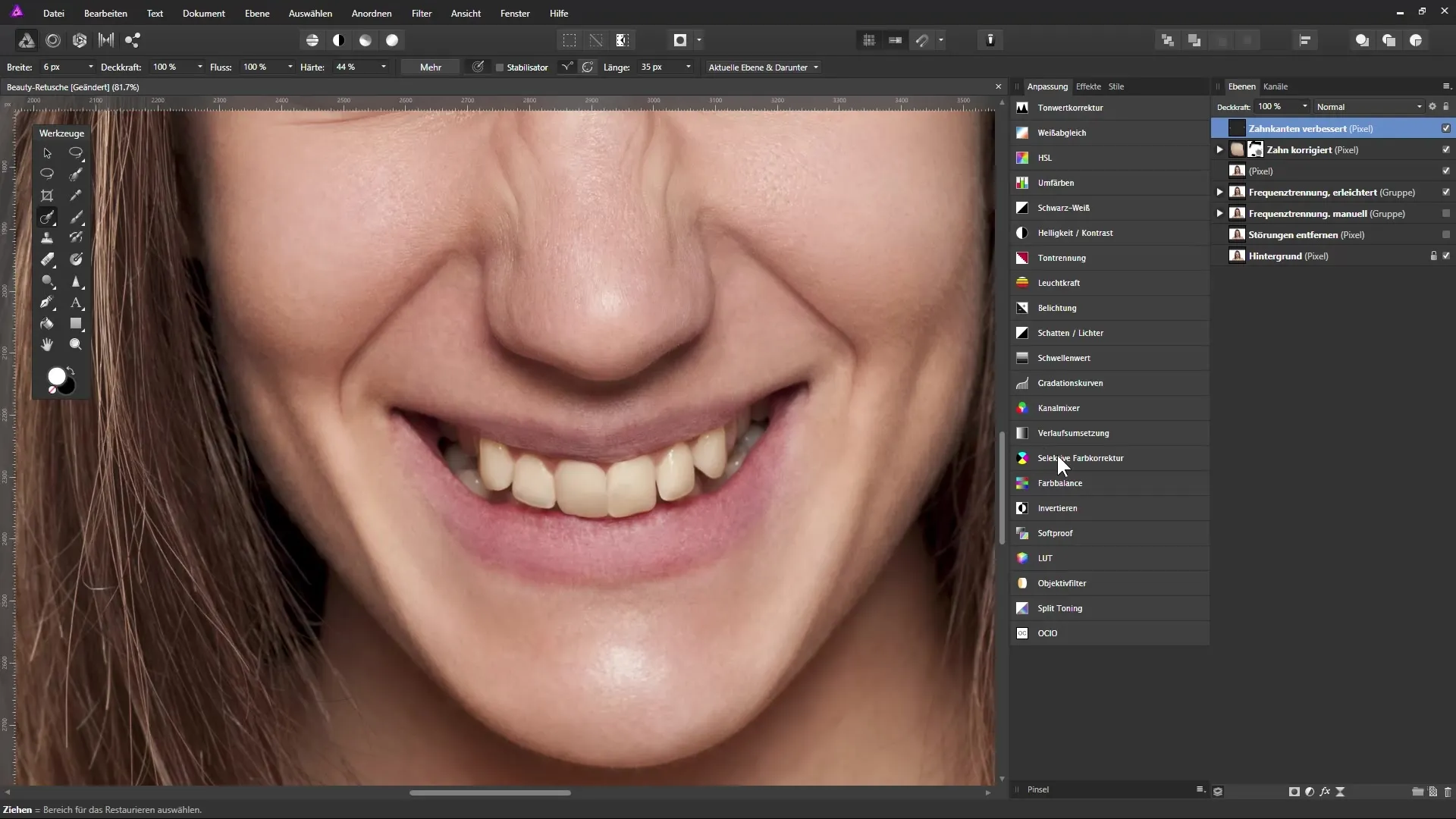
Крок 8: Завершальні коригування Використовуйте маску шару селективної корекції кольору, щоб знову затемнити області, де відбілювання занадто сильне. Переконайтеся, що ви також уточнюєте краї зубів, щоб отримати більш природний вигляд. Важливо дивитися на зображення з різних кутів, щоб переконатися, що коригування добре поєднуються.
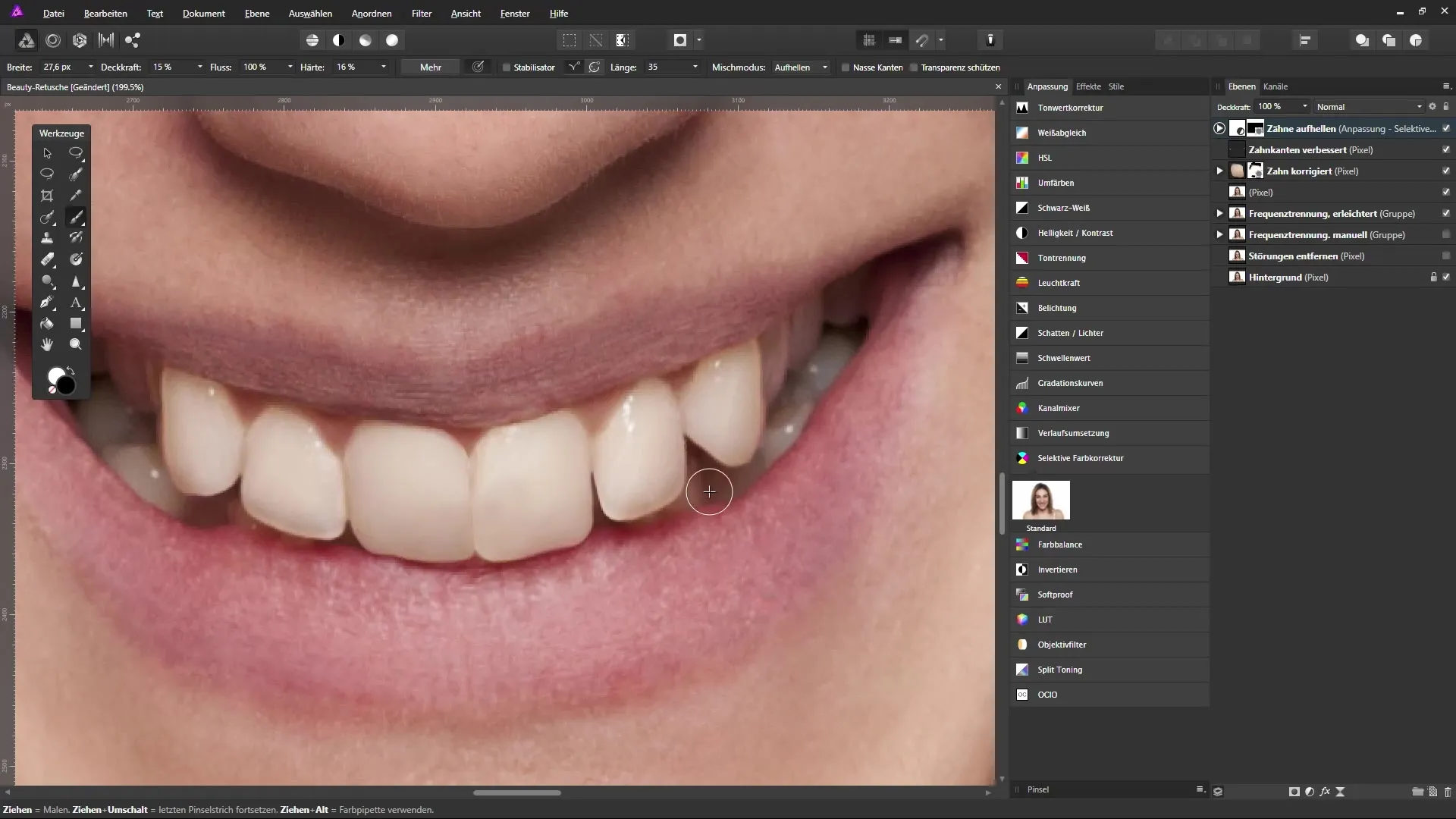
Резюме - Виправлення і відбілювання зубів в Affinity Photo
Завдяки цим цілеспрямованим крокам ви можете успішно коригувати та відбілювати зуби на ваших зображеннях. Ви навчилися, як заповнювати проміжки між зубами та коригувати зуби, щоб створити гармонійний вигляд. Практикуйте ці техніки, щоб покращити свої навички в обробці зображень.
Питання та відповіді
Що таке режим швидкої маски?Режим швидкої маски дозволяє вам редагувати області вибору безпосередньо на зображенні за допомогою масок, що редагуються інструментами пензля.
Як змінити розмір пензля?Розмір пензля можна змінити в панелі параметрів або за допомогою пунктирних символів у меню пензлів.
Чи можу я скасувати зміни в будь-який час?Так, за допомогою функції скасування (Ctrl + Z) ви можете скасувати свої останні дії у будь-який час.
Як я можу налаштувати непрозорість пензля?Непрозорість можна налаштувати в панелі параметрів пензля перед використанням.


